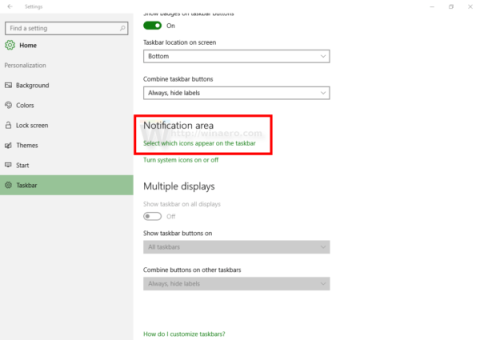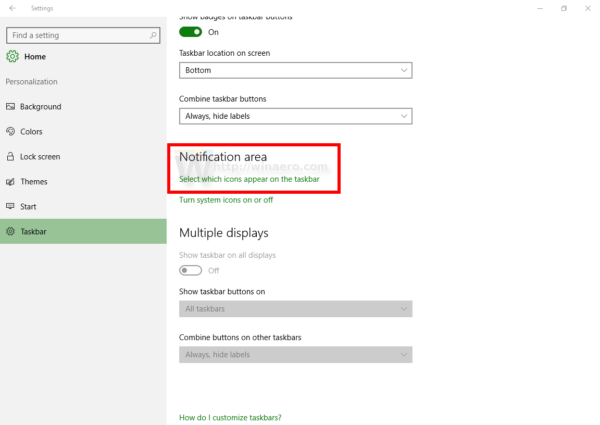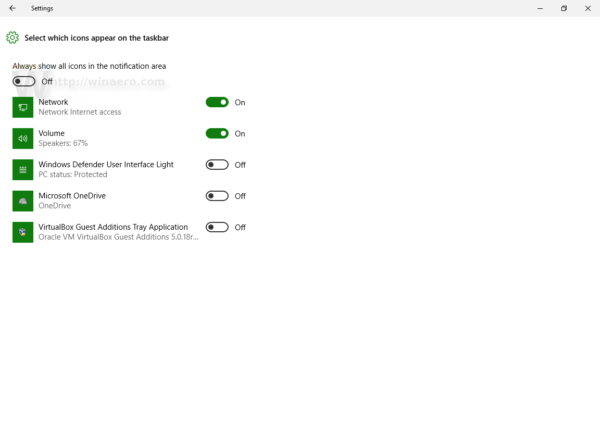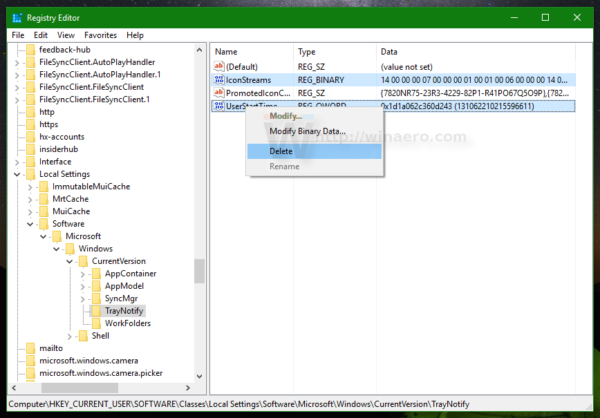Ako ste neko vrijeme koristili Windows 10, nakon što instalirate i uklonite programe na sustavu i ne želite prikazati ikone nekih deinstaliranih aplikacija i programa u traci sustava na programskoj traci, ali ove ikone nije moguće ukloniti.
Osim toga, također se susrećete s nekim drugim pogreškama kao što su ikone kao što su mreža, zvuk i napajanje na traci sustava isključene, a padajući izbornik "Ponašanja" koji dopušta aktivaciju ove značajke je zasivljen i ne može se aktivirati. omogući ovu značajku .
Kako ispraviti ove pogreške, pogledajte članak u nastavku s Tips.BlogCafeIT.
Jedna stvar koju morate imati na umu je da kada ste deinstalirali aplikaciju, ikona aplikacije ostaje u traci sustava na programskoj traci.
U sustavu Windows 10, od međuverzije 14271, opcija upravljanja ikonama na traci sustava premještena je u Postavke => Traka zadataka.
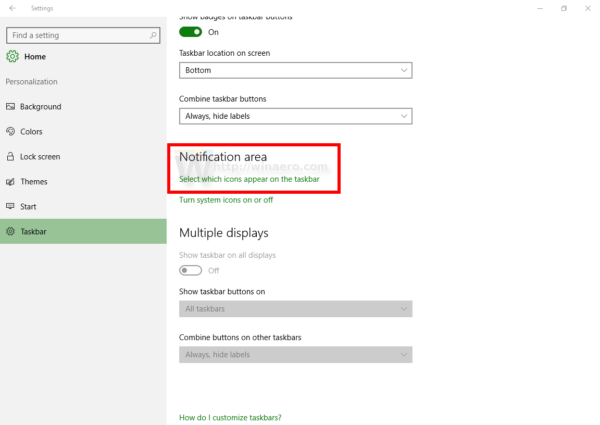
Ovdje kliknete vezu Odaberite koje se ikone pojavljuju na programskoj traci da biste upravljali ikonama na traci sustava:
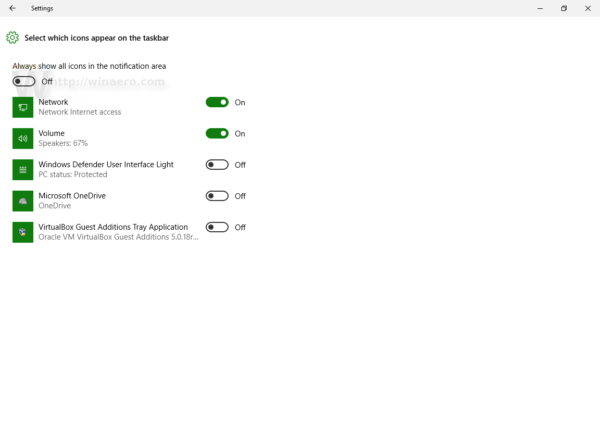
Za brisanje ikona aplikacija i programa u traci sustava ili za izvođenje nekih drugih operacija, slijedite korake u nastavku:
1. Pritisnite kombinaciju tipki Windows + R da biste otvorili naredbeni prozor Pokreni. Unesite donju naredbu u prozor naredbe Run i pritisnite Enter da biste otvorili uređivač registra:
Regedit
2. Zatim pritisnite i držite tipke Ctrl + Shift u isto vrijeme i desnom tipkom miša kliknite programsku traku. Sada ćete na zaslonu vidjeti opciju koja se zove Exit Explorer . Sve što trebate je kliknuti na tu opciju.
3. Zatim se vratite na prozor uređivača registra. U prozoru uređivača registra krećite se pomoću ključa:
HKEY_CURRENT_USER\Software\Classes\Local Settings\Software\Microsoft\Windows\CurrentVersion\TrayNotify
4. Ovdje u desnom oknu pronađite i izbrišite vrijednost pod nazivom IconStreams .
5. Zatim pronađite i izbrišite vrijednost pod nazivom PastIconsStream.
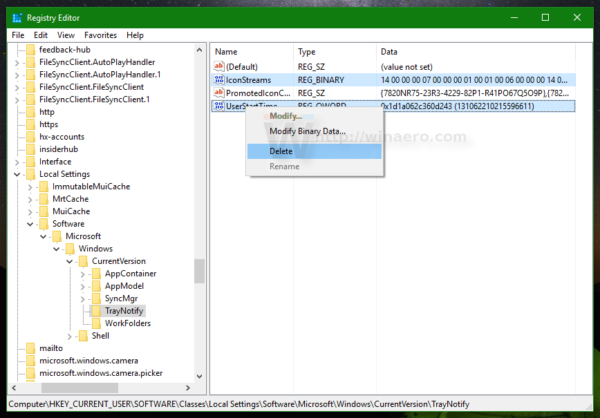
6. Zatvorite prozor uređivača registra.
7. Pritisnite kombinaciju tipki Ctrl + Shift + Esc za otvaranje Upravitelja zadataka.
Na sučelju upravitelja zadataka idite na File => New Start (Run) . Unesite Explorer u dijaloški okvir Create New Task i pritisnite Enter za vraćanje na radnu površinu.
Pogledajte još nekoliko članaka u nastavku:
Sretno!